ジオシティにカウンター・アクセス解析を設置する方法
Yahoo!が運営している「ジオシティ」サービスのホームページ上に「ジオクリエーター」 を使ってせっかくカウンターを貼り付ける方法を説明します。
1.せっかくカウンターの管理ページより、ご希望のカウンターを準備し、貼り付け用のタグを作成します。
作成方法につきまして、詳しくは「タグの確認方法」をご覧下さい。
発行されたタグをお客様のホームページに貼り付けます。
2.ジオシティの管理ページにアクセスしてください。
3.ジオシティのファイルマネージャにアクセスします。
>> 現在ファイルマネージャのアドレスは「http://geocities.yahoo.co.jp/m/fm.html」です。
4.「ファイルの作成・編集する」へ進みます。
現在作成されているホームページのファイル一覧が表示されています。TOPページの場合は、「index.html」ファイルにチェックを入れます。
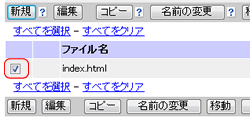
5.利用するエディタ「ジオクリエーター」を選択します。
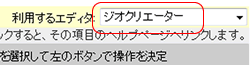
6.「編集」ボタンをクリックしてください。
7.「ジオクリエーター」を起動します。
ここまでの作業お疲れ様でした。いよいよ本場作業です。
8.カウンターを貼り付けるスペースを編集しながら準備下さい。
その後、
カウンターを貼り付けたい位置にカーソルを合わせます。
9.下側のタブから、「HTML」を選択します。
![]()
10.HTMLソースと言ホームページのプログラムが表示されています。
慌てないでくださいね。
11.先ほどカーソルを合わせた位置は、カウンターを貼り付ける位置になります。
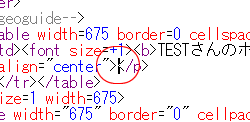
12.そのまま先ほどのカウンターを貼り付けます。
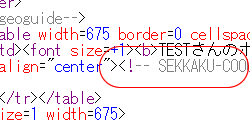
13.上書き保存をして完了です。
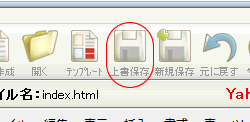
大変長い作業お疲れ様でした。
ご注意:引き続きジオクリエーターから編集する際、下記のような表示になっております。下記赤丸無いの黄色いアイコンなどは全て必要なアイコンです。
カウンターを移動させる場合は、セットで移動させてください。
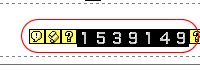
その他お知らせ
- 運営者情報/特定商取引に関する法令に基づく赴L
- せっかくカウンターにお問い合わせ
- 情報の外部送信について
- せっかくカウンターは開発目的による、個人体制によって20年以上運営されています。
- せっかくネットは適格請求書発行事業者です。領収書はお支払い完了メールから自動的に発行できます。
せっかくネットのその他レンタルサービス
- 掲示板... 掲示板や日記を公開することが出来ます。
- メールフォーム... メールフォームを設置し、メールアドレスを公開しなくても問い合わせ受付が出来ます。
- 占い表示... 簡単な占い機能を設置する事が可能です。
- 投票機能... 5択一の投票を設置する事が出来ます。
